Что такое аккаунт в телефоне: Sorry, this page can’t be found.
Что такое аккаунт в телефоне и как его создать. Регистрируем аккаунт Google на Андроиде
Все современные смартфоны имеют привязку к определенному аккаунту. Например, гаджеты на базе Android регистрируются в системе Google. Аккаунт помогает как идентифицировать пользователя (и защитить его телефон от злоумышленников), так синхронизировать данные между несколькими устройствами (к примеру, старым и новым гаджетом). Кроме того, он открывает большой спектр возможностей перед владельцем гаджета. Как создать аккаунт на телефоне, мы с вами подробно и разберем в статье.
Что вам дает аккаунт на смартфоне?
Многие пользователи считают лишним заморачиваться с регистрацией своего устройства в системе «Гугл». А зря. Аккаунт «Гугл» на телефоне предоставляет вам следующее:
- Синхронизацию всех записанных контактов с Google-облаком.
- Сохранение настроек загруженных вами приложений.
- Перемещение контактов и других данных на новый смартфон и другие устройства на базе «Андроид».

- Сохранение как истории, так и закладок браузера.
- Идентификацию во всем многообразии гугловских сервисов: социальной сети Google+, «Ютубе», «Гугл-диске», «Плэй музыке», «Плэй прессе», «Плэй фильмах» и проч.
- Идентификацию игрока в «Плэй играх» — со своим аккаунтом вы перейдете на новое устройство с сохранением всех своих достижений.
- Доступ к облаку и хранение в нем различной информации — фото, аудио, видео.
Как создать аккаунт на телефоне?
Процедура будет довольно несложной. Итак, как создать аккаунт на телефоне:
- Подключите свой гаджет к интернету.
- Перейдите в «Настройки».
- Найдите пункт «Учетные записи».
- Нажмите на «Добавить учетную запись» или подобную строку.
- Устройство может предложить несколько систем, помимо «Гугл», — «Самсунг», «Майкрософт», «Дропбокс» и проч. Выберите нужную вам.
- Далее кликните на «Создать…».
- Как установить аккаунт на телефоне? Первым делом введите свое имя и фамилию.

- Нажмите на стрелочку «Далее».
- В следующем окне и пароль — уникальную комбинацию из цифр 0-9 и букв латинского алфавита различного регистра (строчных и заглавных). Что касается пароля, то в нем можно использовать и ряд специальных символов: №, %, тире, подчеркивание, восклицательный и вопросительный знаки, точку, запятую и проч.
- Надежным считается пароль, включающий в себя не менее 12 символов. Его на этом этапе для подтверждения нужно ввести дважды.
- Как настроить аккаунт на телефоне? В следующем окне необходимо указать номер своего мобильного телефона. Именно он поможет вам восстановить логин и пароль, если вы их подзабудете.
- На указанный номер придет сообщение со специальным кодом, символы из которого нужно ввести в окошко на следующем окне.
- Затем перед вами будут представлены условия использования аккаунта. Только приняв их, вы сможете пользоваться своей учетной записью в системе.
- Потом появится окошко с вашим логином и паролем — жмите «Далее».

- Если вы хотите получать новости от «Гугл» на свою электронную почту, то поставьте галочку в окошке.
- Нажмите на «Далее». Аккаунт создан!
Создание аккаунта при помощи ПК
Мы разобрали, как создать аккаунт на телефоне. Если же вам неудобен такой способ, то можно обратиться к помощи компьютера или ноутбука. Делается это следующим образом:
- Откройте в браузере главную страницу «Гугл».
- Нажмите на «Войти», выберите пункт «Зарегистрироваться».
- Здесь в процессе регистрации вам нужно будет указать схожую информацию — логин и пароль (эту информацию нужно запомнить — вы будете вводить ее на своем смартфоне для привязки его к аккаунту), фамилию, имя, пол, дату рождения, свою страну, номер мобильного телефона, запасной адрес электронной почты.
- Как только процедура будет завершена, зайдите в «Настройки» гаджета, далее — в «Учетные записи», и привяжите его к аккаунту, введя свой логин и пароль в системе «Гугл». Как это сделать — читайте далее.

Как войти в аккаунт на гаджете?
Продолжаем выяснять, как настроить аккаунт на телефоне. Мы разобрали с вами регистрацию — бронирование уникального адреса в системе «Гугл» или любой другой. А вход в аккаунт — это привязка смартфона к ранее созданной учетной записи, логин и пароль от которой вам известны.
Делается это так:
- Подключите телефон к интернету.
- Зайдите в «Настройки».
- Выберите «Учетные записи».
- Кликните на «Добавить…»
- Выберите из предложенного списка систему, в которой вы уже зарегистрировались. Например, «Гугл».
- Введите логин — адрес электронной почты. Клик на «Далее».
- Затем ввод пароля.
- Следующий шаг — соглашение с
- Включите/отключите резервное копирование по своему желанию.
- Вот и все — вы привязали смартфон к учетной записи.
Удаление аккаунта
Если ваш телефон уже привязан к какой-либо то для регистрации его в новой прежде всего нужно удалить старую. Делается это так:
Делается это так:
- Подключите устройство к интернету.
- Зайдите в «Настройки».
- Затем — «Учетные записи».
- Выберите аккаунт, который нужно удалить.
- Затем перейдите в его опции или меню.
- Найдите в списке
- Система предложит для подтверждения действия ввести вам пароль от нее.
- Снова нажмите на «Удалить».
Как разблокировать аккаунт на телефоне?
Многие пользователи сталкиваются со следующей проблемой: после «жесткого смартфон просит ввести их данные аккаунта «Гугл», к которому был привязан гаджет до «резета». Если же вы позабыли логин и пароль, то станет невозможным пользоваться телефоном до введения этой правильной информации.
В интернете есть много способов обхода такой блокировки. Мы предложим вам самый легкий:
- Вставьте в устройство «симку» и включите его.
- Как только появится значок оператора, позвоните с другого телефона на заблокированный.
- Во время звонка вам нужно перейти на иконку добавления нового вызова, после чего его (звонок) сбросить.

- На экране набора введите это: *#*#4636#*#*
- Вы окажетесь в расширенных параметрах — нажмите на стрелку «Назад».
- Так вы вернетесь в стандартные настройки.
- Перейдите в «Сброс и восстановление»: отключите привязку к аккаунту «Гугл» резервной копии. Можно в «Безопасности» удалить учетные данные.
- После этого вновь выполните сброс настроек.
Теперь вы знаете, как создавать аккаунт на телефоне. Также мы представили иные способы его настройки.
Электроника производства этой корейской компании нынче у всех на устах. Не будет преувеличением сказать, что Samsung — достойный конкурент даже такого продвинутого бренда, как Apple, а уж в области бытовой техники ему и вовсе нет равных. Толчком к популярности послужило не только качество продукции, но и уровень обслуживания пользователей. Каждый, у кого есть хоть одно устройство от этой фирмы, может получить все необходимые консультации, скачать драйверы или проследить за ходом ремонта, не покидая пределов родного дома или же прямо из офиса. Спросите, как? Создать учетную запись на официальном сайте — вот ответ. Процедура не составит сложности даже для «чайников» компьютерного дела и отнимет не больше 10 минут. Зато потом перед вами откроются все возможности использования техники без проблем и ограничений.
Спросите, как? Создать учетную запись на официальном сайте — вот ответ. Процедура не составит сложности даже для «чайников» компьютерного дела и отнимет не больше 10 минут. Зато потом перед вами откроются все возможности использования техники без проблем и ограничений.
Регистрируемся: что, где когда?
Первое, что следует сделать — найти в сети страницу, представляющую данную торговую марку. Сделать это можно через поисковик, или же в поле адреса ввести URL-ссылку, после чего вы окажетесь на домашней странице самсунговского сайта. (К слову, язык определяется автоматически, и для стран постсоветского пространства им является русский. Выбрать любой другой из списка можно, пролистав страницу вниз.) Далее в верхней части страницы нужно найти ссылку «Регистрация продукта». Поскольку предполагается, что аккаунта у вас еще нет, придется перед тем, как создать учетную запись продукта, заполнить поля анкеты. Чтобы открыть форму с ее содержимым, требуется всего лишь нажать кнопку «Подпишитесь здесь», которая находится слева посередине.
Форма: что с ней делать?
Вопросы, на которые следует ответить, достаточно стандартны. Никакой секретной информации от вас не потребуется, но те данные, которые вы вводите, должны соответствовать действительности, иначе компания не сможет установить с вами контакт, и, как результат, никакого эффекта от электронных обращений не последует. Если вы опасаетесь за сохранность личной информации или переживаете, что она будет использована с иной целью, чем идентификация вас в системе обслуживания, можете не беспокоиться о том, как создать учетную запись «Самсунг» и не навредить себе: в нарушении прав пользователей фирма еще ни разу замечена не была.
Поля формы
Все графы, предложенные к заполнению, делятся на две категории: обязательные и необязательные. Первые содержат самую важную информацию, ту, без которой нельзя обойтись при возникновении конфликтных ситуаций или в обычных рабочих моментах. Вторые созданы как дополнительные, так что если их проигнорировать, ничего страшного не случится.
Дополнительные возможности
Узнав о том, как создать учетную запись Samsung на официальной странице, владельцы фирменных телефонов могут воспользоваться дополнительной функцией — виджетом Samsung Apps, который расположен в главном меню. Сделать это достаточно легко: понадобится всего лишь нажать «Присоединиться», а потом указать все нужные данные (правда, свои финансовые координаты разрешается не сообщать). После завершения всех необходимых операций система выдаст подтверждение, и вы сможете отпраздновать рождение нового аккаунта.
Помощь клиентам
Более подробную информацию относительно того, как создать учетную запись и максимально использовать все ее преимущества, можно получить у представителей компании по номерам бесплатных горячих линий или же в специализированных дилерских центрах.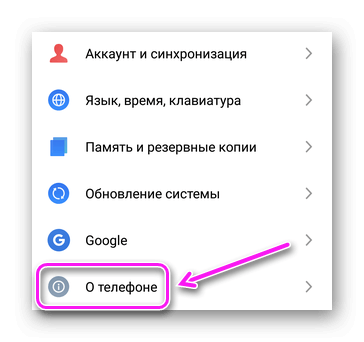
В этой статье вы узнаете как создать аккаунт, если у вас его нет. Если аккаунт есть, то повторная регистрация не нужна — просто войдите в аккаунт.
Как создать аккаунт Google со смартфона или планшета Samsung
Выберите пункт «Учетные записи».
Выберите пункт «Добавить учетную запись».
Выберите пункт «Google».
Выберите пункт «Создать аккаунт».
Придумайте имя пользователя (логин): уникальную комбинацию английских букв и цифр без пробелов. В качестве имени пользователя лучше использовать несколько цифр мобильного телефона и первую букву имени — легко диктовать и запомнить.
 Запишите имя пользователя, чтобы не забыть.
Запишите имя пользователя, чтобы не забыть. После логина придумайте пароль: комбинацию английских букв, цифр и специальных символов. Надежный пароль содержит не менее 12-ти символов: Zx34_29vdPCW. Запишите пароль, чтобы не забыть.
Появится предложение привязать аккаунт к номеру телефона. Нажмите «Пропустить». Вы сможете добавить номер позже.
На следующем экране появятся условия использования аккаунта. Просмотрите, пролистайте вниз и нажмите «Принимаю».
Готово, аккаунт добавлен.
Подключитесь к интернету.
Откройте «Настройки».
Выберите пункт «Учетные записи и архивация» или «Облако и учетные записи». Если такого пункта нет, перейдите к следующему шагу.
Google создаст аккаунт только если вам 13 лет или больше . Если по дате рождения вам будет меньше 13-ти лет, появится ошибка: «Вы не можете создать аккаунт Google из-за ограничений по возрасту».
Если появляется ошибка: не удается установить надежное соединение с сервером
Ошибка означает, что возникли проблемы с интернет-соединением. Чтобы ее устранить:
- Перезагрузите мобильное устройство.
- Подключитесь к другому источнику интернета (другой Wi-Fi или мобильный интернет).
- Попробуйте зарегистрировать аккаунт еще раз.
Если не получается создать аккаунт со смартфона или планшета
Создайте аккаунт с компьютера, а затем добавьте его на мобильное усторойство.
Компания Samsung так же, как и многие другие производители смартфонов, предлагает своим клиентам создание собственного аккаунта. Такой аккаунт позволит объединить в себе все сервисы Samsung. Кроме того, в нём можно сохранять важные данные. Ниже вы сможете узнать о том, как создать Самсунг аккаунт.
Что даёт аккаунт Самсунг?
При создании новой учётной записи в Samsung пользователь получает множество функций, которые могут оказаться крайне полезными в использовании мобильного устройства (особенно на смартфонах Галакси Дуос). По большей части эти функции проявляются в синхронизации между несколькими устройствами, выполняемой в автоматическом режиме.
Синхронизация позволяет просматривать различные данные с компьютера или любого другого устройства, на котором выполнена авторизация с того же аккаунта. Кроме того, благодаря синхронизации можно быстро передавать файлы с одного Андроида на другой. На большинстве смартфонов (например, на Galaxy J3) Самсунг доступна синхронизация следующих приложений:
- контакты;
- календарь;
- заметки;
- Samsung Pay;
- закладки браузера;
- сведения из приложений.
Процедура регистрации
Прохождение регистрации доступно только для владельцев устройств Samsung. Так что, если вы хотите зарегистрироваться в представленном сервисе, то для начала приобретите продукцию данной компании. После этого можно приступать к созданию учётной записи.
Пошаговая инструкция по прохождению регистрации на телефоне или планшете:
1.Подключитесь к интернету (можно подключиться к Wi-fi или использовать 3G/4G соединения).
2.Откройте главное меню своего устройства.
3.Перейдите в раздел «Настройки».
4.Найдите и откройте раздел «Облако и учетные записи».
5.Выберите пункт «Учетные записи».
6.Нажмите кнопку «Добавить».
7.Выберите раздел «Samsung account» и нажмите «Добавить».
8.В открывшемся окне вам предложат заполнить регистрационную анкету, в которой необходимо указать следующие параметры: адрес электронной почты (вводите действующий e-mail, так как на него придёт письмо с подтверждением), пароль, год рождения, имя и фамилию.
10.Ознакомьтесь с условиями использования и поставьте галочку напротив пункта «Принимаю все».
Обратите внимание! Представленная инструкция подойдёт для владельцев любых устройств Samsung.
Прохождение регистрации на компьютере
Если у вас нет возможности создать аккаунт через смартфон Samsung Galaxy A3 или с помощью любого другого мобильного устройства, то вы можете выполнить эту операцию через свой компьютер. Такая процедура производится следующим образом:
1.Выполните переход на сайт компании (для этого можете воспользоваться поиском либо перейти по ссылке www.samsung.com/ru/).
2.Нажмите на кнопку «Вход в систему».
3.На открывшейся странице выберите пункт «Регистрация».
4.Ознакомьтесь с условиями пользования и поставьте галочку напротив пункта «Принимаю все» (если вы не согласны с условиями, то пройти регистрацию не получится).
5.Нажмите кнопку «Принять».
6.Далее, пользователю предложат заполнить регистрационную анкету, состоящую из следующих пунктов: электронная почта (необходимо указывать действующую почту, так как она пригодится в дальнейшем), пароль и подтверждения пароля, имя, фамилия, дата рождения.
7.Заполнив все свободные поля, пройдите каптчу и нажимайте «Далее».
8.После этого необходимо подтвердить операцию. Для этого зайдите на почтовый ящик, который был указан в заявке и перейдите по ссылке из полученного письма (если вам не пришло письмо, то проверьте правильность введённого адреса электронной почты или отправьте письмо повторно, нажав соответствующую кнопку).
Выполнив указанные выше действия, любой желающий сможет создать аккаунт Samsung и начать пользоваться всеми функциями, которые были указаны в начале статьи.
Сброс аккаунта
При продаже мобильного устройства или планшета рекомендуется делать сброс аккаунта Samsung, чтобы обезопасить свои данные. Произвести сброс гораздо проще, чем зарегистрировать аккаунт. Так, если вам необходимо удалить свой профиль с определённого устройства, то выполните следующие действия:
- Откройте главное меню своего устройства.
- Перейдите в раздел «Настройки».
- Выберите пункт «Облако и учётные записи».
- Зайдите в «Учетные записи».
- Выберите вкладку «Samsung account».
- Перейдите в «Опции», нажав на кнопку, расположенную в правом верхнем углу страницы.
- Выберите пункт удаление.
- Подтвердите процедуру.
Внимание! При сбросе аккаунта Samsung на выбранном устройстве будут удалены все файлы, установленные в профиле. Так что, если хотите сохранить свои данные, то перед удалением аккаунта отправьте их на другое устройство.
Подведём итоги
Если вы пользуетесь смартфонами (например, Galaxy J1, J2, A5), планшетами или любым другим устройством от компании Samsung, то можете зарегистрировать собственный аккаунт в представленной системе. Таким образом, вы получите полный доступ к различным функциям, которые значительно улучшают процесс использования устройств от данной компании. Процедура регистрации аккаунта Samsung доступна как со смартфонов, так и через компьютер. При этом, если вы хотите сэкономить своё время на создании учётной записи, то воспользуйтесь пошаговыми инструкциями, представленными в статье.
Если же вы захотите продать свой смартфон или просто перестанете им пользоваться, то можете в любой момент отключить учётную запись Samsung со своего устройства. О том, как происходит отключение созданного аккаунта, можете узнать, прочитав инструкцию, представленную выше.
Наверное, в мире очень мало людей, которые ни разу не слышали о такой компании как Самсунг. Уже много лет мобильные телефоны Самсунг составляют достойную конкуренцию гаджетам компании Apple. И это учитывая тот факт, что производство мобильных телефонов далеко не единственное направление Самсунга.
Ведь бытовая техника Самсунг тоже очень ценится покупателями. Как же при таком огромном количестве конкурентов, Самсунгу удается удерживать лидерство на протяжении такого долгого периода?
Первое преимущество Самсунг – это конечно уже зарекомендовавшая себя качественная продукция. Это неоспоримый факт.
Но при таком многообразии компаний как сейчас, качественная продукция – далеко не самый определяющий фактор. Гораздо важнее в настоящее время даже не качественная продукция, как таковая, а скорее, качественный сервис по обслуживанию этой продукции.
Разные компании налаживают сервисное обслуживание своих клиентов по-разному, компания же Самсунг, кроме всего прочего, придумала простой и быстрый способ – учетная запись Самсунг.
Понятием «учетная запись» уже давно никого не удивишь. С появлением смартфонов у каждого есть своя учетная запись на каком-либо из интернет-ресурсов.
Создание учетной записи на Samsung.com позволит пользователям продукции данной компании:
- получить ответы на все свои вопросы;
- быстро связаться с технической поддержкой;
- скачать драйвера, программы, утилиты на свое устройство;
- узнать о последних новинках и т.д.
Регистрация учетной записи Самсунг
Регистрация учетной записи займет у вас менее пяти минут. Для регистрации достаточно заполнить простую форму и ответить на стандартные вопросы. Кстати, зарегистрироваться Вы можете не только через официальный сайт, но со смартфона и с телевизора Самсунг, поддерживающего SmartTV . Как мне кажется, последние два способа самые удобные и быстрые. После создания учетной записи Вы регистрируете в ней свой девайс.
А надо ли оно Вам?
«Зачем мне это?» – спросите вы. – «Мой гаджет работает нормально, и никакая поддержка ему не требуется». Так считают многие пользователи, и тем самым совершают ошибку.
Ведь техника в наше время имеет свойство накапливать много системных ошибок, вовремя заметить и исправить которые, может только компания производитель . И, кроме того, новые и самые интересные предложения компания направляет только зарегистрированным пользователям!
Таким образом, учетная запись Самсунг всегда поможет Вам быть на связи с компанией-производителем, а также быть в курсе новинок Самсунг!
Mi Аккаунт: как создать и управлять им | Статьи
Удобно ведь, когда всё в одном месте и под рукой! Аккаунт в системе Xiaomi нужен не только владельцам смартфонов этой компании. Он используется как сервис для синхронизации бытовых приборов, устройств системы умного дома, часов со смартфонами. Одним словом, Mi Account — это основа экосистемы Xiaomi. Давайте разберемся в том, как зарегистрироваться и управлять этой учетной записью.
Фото: geek-nose.com
Как зарегистрировать Mi Аккаунт на телефоне Xiaomi
Чтобы создать Mi Account через настройки смартфона:
- Перейдите в меню настроек
- Перемотайте экран до последнего раздела «Аккаунты», в нем будет пункт «Mi Аккаунт» (в некоторых версиях MIUI путь такой: «Аккаунты» > «Другие аккаунты» > «Mi аккаунт»)
- Выберите пункт «Регистрация»
- Заполните поля данными и введите проверочный код с картинки
- Дождитесь прихода на телефон сообщения с цифровым кодом и введите его в специальное поле
Регистрация аккаунта по email-адресу на примере Xiaomi Redmi Note 5. Скриншоты автора
Если вы хотите использовать email-адрес, то в разделе «Регистрация» выберите этот вариант в списке «Другие способы». Отличие от предыдущего способа лишь в том, что вместо специального кода вам придет письмо на электронную почту. Там будет ссылка, по которой нужно перейти, чтобы подтвердить регистрацию аккаунта.
Для входа в только что созданный аккаунт вернитесь в раздел регистрации и нажмите на «Аккаунт уже подтвержден». После этого заполните поля данными учетной записи и поставьте галочку в окне с запросом на сбор информации.
Как создать Mi Аккаунт на компьютере
Аккаунт можно создать и использовать, даже если у вас нет девайсов Xiaomi. Для этого необходимо перейти на официальный сайт Xiaomi по этой ссылке. Сайт локализован, поэтому весь процесс регистрации удобен и понятен даже без знания английского (и тем более — китайского).
Система регистрации аналогична той, что вы использовали на смартфоне. Также можно ввести номер телефона или электронную почту.
- Сначала выберите страну (при выборе русского языка по умолчанию ставится Russia)
- После этого введите адрес электронной почты или, нажав на кнопку смены способа, номер телефона
- Нажмите «Создать Mi Аккаунт», в некоторых случаях сайт потребует ввести капчу для проверки
- На телефон придет специальный код, а на почту — ссылка, по которой нужно перейти (они могут прийти не сразу, но всегда можно запросить повторную отправку)
- Аккаунт готов к использованию
Как создать Mi Аккаунт через приложение на телефоне Xiaomi
Процесс регистрации в приложении. Источник: xiacom.ru
При установке на смартфон приложений, для которых необходима аутентификация пользователя, иногда требуется Mi Аккаунт. В таком случае зарегистрироваться можно прямо через это приложение:
- Нажмите кнопку «Регистрация»
- Введите номер телефона
- Дождитесь СМС-сообщения
- Введите в соответствующее поле код подтверждения, чтобы завершить регистрацию
Как «отвязать» Mi Аккаунт от телефона
Когда вы меняете Xiaomi, необходимо «отвязать» от старого телефона Mi Аккаунт. Сделать это очень просто:
- Зайдите в раздел «Настройки»
- Выберите пункт «Mi Аккаунт»
- Нажмите «Выйти»
- Подтвердите действие, введя пароль
При «отвязке» аккаунта от смартфона лучше всего удалить и синхронизированные с ним данные приложений.
«Отвязать» аккаунт может только его владелец, поэтому при покупке смартфона всегда проверяйте, не зарегистрирована ли уже на нем учетная запись.
Как полностью удалить Mi Аккаунт с телефона Xiaomi
Окно удаления аккаунта на официальном сайте Xiaomi. Скриншот автора
Чтобы удалить аккаунт навсегда, необходимо сначала «отвязать» от него все устройства — телефоны, часы, девайсы умного дома, планшеты, телевизоры и т. д. Если вы это не сделаете, устройства будет нельзя полноценно использовать. Например, вы удалили Mi Аккаунт, а смарт-часы оставили «привязанными» к нему, теперь синхронизировать с другим аккаунтом их невозможно.
Чтобы удалить учетную запись, перейдите на сайт Xiaomi по этой ссылке, войдите в свой аккаунт, если он не подключен, и подтвердите, что хотите удалить его.
Как восстановить пароль от Mi Аккаунта
Если вы забыли пароль от своего аккаунта, его можно восстановить простым способом — так же, как и большинство остальных потерянных паролей.
- При входе в свой профиль выберите «Забыли пароль»
- Откроется окно, в котором можно ввести почту или номер телефона
- Пройдите проверку через капчу
- На почту или смартфон придет код
- Введите его в окно
- Введите новый пароль — аккаунт восстановлен!
Надеемся, мы ответили на все ваши вопросы об учетной записи Xiaomi. Теперь вы знаете, нужно ли вообще создавать Mi Аккаунт и как это сделать. Советуем всё предусмотреть, если вы собираетесь удалить его. Но не торопитесь с этим, ведь с рабочим Mi Аккаунтом использовать устройства Xiaomi действительно удобно и легко.
Аккаунт — что это такое простыми словами
Аккаунт — простыми словами, это технология для соединения пользователя и информационного сервиса и/или компьютерной сети.
Любопытно, но правильно в русском языке говорить «учётная запись», когда как «аккаунт» (account) является компьютерным сленгом.
Пользователь создаёт учётную запись (аккаунт), чтобы выполнять безопасную и быструю аутентификацию с доступом к онлайн-сервисам, сайтам, приложениям или операционным системам потребительских устройств, либо их ресурсам. Это слово в ИТ-сообществе реже упоминается в сопряжённых формах: «акк», «эккаунт», «профиль», «учётка», ещё реже (и ошибочно) «логин», «личка».
Для чего нужен аккаунт?
Чтобы стать узнаваемым для информационного сервиса или компьютерной сети, необходимо предоставить персональную информацию. Сохранить её в безопасности и уберечь от других пользователей помогает технология аутентификации через личную учётную запись. Вот, для чего нужен аккаунт — с его помощью вы можете безопасно пользоваться современными службами и системами, выполнять синхронизацию, передавать адресные сообщения и получать их от других пользователей (например, в мессенджерах или по электронной почте).
Что означает слово аккаунт для обычного пользователя?
Если система (служба, программа или сайт) требует завести аккаунт (учётную запись), то это означает простым языком, что вам необходимо зарегистрироваться. Непосредственно сам процесс и пошаговая последовательность регистрации зависят от разработчика. Предлагаем рассмотреть, какие данные обычно необходимо вносить в аккаунт.
-
Персонализация
В государственных службах («Госуслуги», личный кабинет в ФНС и так далее), на транспорте («РЖД», авиаперевозчики и так далее), либо в структурах с документальным оформлением вам предстоит внести точные сведения о фамилии, имени и отчестве, чтобы при создании профиля или электронного билета не возникло ошибок/несоответствий.
В остальных случаях персонализация состоит из указания узнаваемого имени пользователя, либо его псевдонима (никнейма, логина), которые можно просто выдумать, нередко нужно указать работающий адрес email и номер телефона.
-
Подтверждение
В тех же государственных службах или на транспорте потребуется либо документальное подтверждение внесённых данных персонализации, либо личное посещение авторизующего учреждения с предоставлением паспорта (так, например, сделано у расчётных систем «Webmoney» или «Яндекс.Деньги», а также в многофункциональных центрах подтверждения аккаунта в сервисе «Госуслуги»).
В остальных случаях от пользователя система просит подтверждения учётной записи через нажатие ссылки в письме, отправленном на электронную почту или при помощи указания кода из SMS по указанному номеру телефона.
-
Пароль
Важная составляющая сокрытия подтверждённых персональных данных от других пользователей и автоматизированных алгоритмов взлома — парольная защита. Выберите надёжную комбинацию цифр, букв и символов для безопасности аккаунта.
-
Дополнительные сведения
В государственных учреждениях к аккаунту привязываются многочисленные документальные сведения, в том числе фотографии/сканы паспорта, водительских прав, СНИЛС и так далее. Вы можете размещать такие данные в интернете только в том случае, если уверены, что пользуетесь официальным сервисом, таким как «Госуслуги» или личный кабинет ФНС.
В остальных случаях вы можете поделиться своими интересами, фотографиями и прочим контентом, как, например, это распространено в социальных сетях («Вконтакте», Instagram, Facebook, «Одноклассники», «Мой мир» и так далее).
-
Ответственность
Однако вы должны помнить, что размещаемые в Глобальной сети материалы (репосты, фотографии, рисунки, сообщения) могут противоречить законодательству, за что вы несёте персональную административную и даже уголовную ответственность.
Кроме того, учётной записью могут воспользоваться злоумышленники с целью кражи денежных средств в интернет-банке или манипуляции с документами через онлайн-сервисы госструктур. Всегда помните о том, что созданный «аккаунт» в интернете тесно связан с вашей личностью в реальной жизни.
Простым языком, аккаунт помогает пользователям эффективнее взаимодействовать с технологиями и ИТ-инфраструктурой. Например, учётная запись в Google или Apple ID помогает автоматически авторизовываться в онлайн-службах, на сайтах, в приложениях, заходить в социальные сети и мессенджеры без лишних процедур регистрации. В то же время важно помнить, что значит «account» для злоумышленника. Не забывайте об ИТ-угрозах и заботьтесь о безопасности персональных данных и конфиденциальности.
Компания ZEL-УслугиОбратитесь в компанию ИТ-аутсорсинга для дальнейшей экспертной поддержки и консультации по этой теме и любым другим техническим вопросам.
Что такое Mi аккаунт в телефоне Xiaomi и для чего он нужен?
Сегодня во многих известных прошивках для смартфонов предлагается создать собственный аккаунт (не путать с аккаунтом Google). К примеру, в смартфонах Xiaomi на базе прошивки MIUI вам будет предложено создать так называемый Mi аккаунт. Хорошо, скажете вы, создам аккаунт, только что он мне даст? Очень интересный вопрос.
На самом деле создание Ми аккаунта имеет массу преимуществ. Более того, некоторыми приложениями без него пользоваться вообще нельзя. Итак, для чего нужен Ми аккаунт на Xiaomi?
- Для использования фирменных сервисов, например, Mi Credits.
- Для общения на фирменном форуме Xiaomi с помощью приложения Xiaomi MIUI Forum.
- Для подключения к устройству различных гаджетов, включая часы или фитнес-браслеты. При этом используется приложение Mi Fit, вход в которое осуществляется через Mi account.
- Для работы с фирменным облачным хранилищем Mi Cloud.
- Для использования Mi Credits. Это Ми кредиты, которые можно потратить на покупку тем или чего-либо еще (актуально для китайских версий прошивок).
- Для разблокировки загрузчика.
- Для отслеживания местоположения смартфона в случае его потери.
Короче говоря, достоинств много, но в то же время можно смело заявить, что создавать Ми аккаунт вы не обязаны, если не планируете использовать некоторые сервисы Xiaomi. Мы же со своей стороны настоятельно рекомендуем это сделать, поскольку регистрация аккаунта бесплатная и займет немного времени.
Мы покажем вам, как пройти регистрацию на смартфоне Xiaomi. Конечно, можно зарегистрировать аккаунт и с компьютера, но удобнее все же с телефона. К тому же в дальнейшем по указанным данным вы сможете входить в свой аккаунт и на ПК или ноутбуке.
Зайдите в «Настройки».
Найдите строку «Mi аккаунт», нажмите на нее.
На странице входа в аккаунт нажмите «Регистрация аккаунта».
Выберите способ регистрации. Мы рекомендуем с помощью адреса электронной почты, телефон можно привязать позже в самом аккаунте.
Указываете регион, если выбран отличный от вашего, вводите e-mail и пароль, затем нажимаете «Регистрация».
Проверьте почту, в письме пришла ссылка для регистрации. Нажмите на нее, затем в окне — «Аккаунт проверен».
Вы завершили регистрацию, нажмите «Вход».
Настройте Mi Cloud и нажмите «Продолжить».
Аккаунт создан, вы в него вошли.
Только не забудьте данные от своего Ми аккаунта, поскольку они вам могут понадобиться, к примеру, для использования некоторых приложений Xiaomi.
Что такое аккаунт и как его можно создать? | Вечные вопросы | Вопрос-Ответ
Аккаунт (англ. account) означает «учётная запись» и представляет собой набор данных о пользователе, которые тот вводит и хранит на каком-либо сайте или интернет-сервисе.
Другими словами, аккаунт — это интернет-паспорт, который пользователь заполняет для регистрации на необходимом сайте.
Что нужно, чтобы создать аккаунт?
При создании аккаунта пользователь вводит свой e-mail, имя пользователя и пароль.
Иногда для создания аккаунта требуется дополнительная информация: ник, номер ICQ, skype, twitter, телефон, фотография пользователя или аватар (картинка или анимация, используемая вместо фото).
Администрация ресурса берёт на себя обязанность не разглашать персональные данные пользователя.
В свою очередь, от пользователя требуют не употреблять оскорбления и ненормативную лексику, а также не разжигать межнациональную рознь на страницах сайта или сервиса.
После предоставления данных и получения одобрения пользовательского соглашения человеку, пожелавшему создать аккаунт, на указанный им e-mail приходит письмо со специальной ссылкой, пройдя по которой, можно активировать (подтвердить) аккаунт.
Активация аккаунта позволяет администратору сайта убедиться, что пользователь ввёл при регистрации реально существующий и рабочий e-mail.
При создании аккаунта лучше не указывать личную или конфиденциальную информацию, например адреса, телефоны и так далее. Поскольку информация в Сети является открытой, то доступ к такой информации может получить кто угодно. Даже если ваша страница в социальной сети скрыта, это совершенно не означает её защищённость — несанкционированный доступ к ней вполне возможен.
Зачем нужен аккаунт?
К некоторым сервисам нельзя получить доступ без регистрации. Аккаунт создаётся для удобства пользователей, благодаря наличию аккаунта можно получить доступ к социальным сетям.
Также, став зарегистрированным участником, посетитель сайта получает полноценный доступ ко всем страницам сайта. Он может:
- участвовать в форумах,
- создавать новые темы,
- задавать вопросы,
- комментировать высказывания,
- просматривать аккаунты других посетителей,
- получать с интересующего сайта новости и другую информацию.
Смотрите также:
Как разблокировать Google аккаунт на Андроиде – пошаговое руководство [2020]
admin 02.02.2020 Загрузка…В новых версиях ОС Андроид появилась защита мобильного устройства от несанкционированного сброса до заводских настроек. Ранее, чтобы обойти установленные пароли, было достаточно обнулить параметры до значений по умолчанию.
Обратите внимание
Теперь же, если к смартфону была привязана учетная запись Google – придется подтвердить свою личность, иначе воспользоваться системой не получится.
В текущем материале разберемся, как разблокировать Гугл аккаунт на Андроиде, используя официальные и неофициальные методы.
Способы сброса защиты
Все варианты обхода Factory Reset Protection подразделяются на два вида: официальные и неофициальные. К числу первых можно отнести следующее:
- Ввод логина и пароля от аккаунта. Если устройство куплено с рук, то связаться с прежним владельцем и узнать у него необходимые данные. В некоторых случаях система может не принимать действующий пароль. Это связано с задержкой в обновлении информации (нормальный срок находится в пределах 72 часов). Следует подождать некоторое время и повторить попытку.
- Войти в учетную запись Google и отвязать смартфон, проделав действия в соответствии с инструкцией.
- Обратиться в сервисный центр, если не получается вспомнить свой пароль, а на руках есть чеки о покупке.
Также перед выполнением сброса до заводских настроек можно самостоятельно отключить FRP, чтобы после перезагрузки не возникло проблем с доступом к собственному устройству. Делается это следующим образом:
- Открыть раздел «Аккаунты».
- Выбрать строку «Google».
- Нажать на три точки, выбрать «Удалить».
- Перейти в меню для разработчиков.
- Включить опцию «Разблокировка, предусмотренная производителем».
Теперь после сброса система не будет запрашивать данные учетной записи.
В отношении неофициальных методов придется прибегнуть к некоторым хитростям и воспользоваться брешами в системе безопасности Андроид. Рассмотрим каждый метод подробнее.
Как разблокировать Гугл-аккаунт на Андроиде?
Загрузка …Способы сброса защиты зависят от модели телефона и текущей версии операционной системы. Поэтому при неудачном применении одного метода следует воспользоваться другим.
Разблокировка подключением карты памяти
Суть операции заключается в подсоединении флешки через OTG-переходник или установке SD-карты. Это делается для того, чтобы вызвать всплывающее сообщение на устройстве. Дальнейшие действия будут такими:
- Нажать «ОК» на сообщении о подключении внешнего накопителя.
- Попав в окно параметров памяти, следует тапнуть по кнопке «Данные приложений».
- Далее выбрать «Все», нажать «Настройки» и «Запуск».
- Должны открыться общие настройки системы. Теперь можно перейти в раздел «Восстановление и сброс».
- Нажать опцию «Сброс DRM», подтвердить действие по удалению ключей безопасности.
- Вернуться в предыдущее окно и сбросить параметры до заводских значений.
- После перезагрузки телефон не будет требовать ввода пароля.
Разблокировка через SIM-карту
Хорошим вариантом, как разблокировать Андроид, если забыл аккаунт Гугл, станет использование установленной в смартфоне SIM-карты. Если нет возможности позвонить на мобильный номер (например, установлен PIN-код), то данный метод не сработает. Для выполнения операции необходимо:
- Осуществить входящий звонок на установленный в смартфоне номер.
- Нажать на иконку добавления вызова, а сам звонок отклонить.
- Должно открыться окно набора номера. Здесь следует вписать комбинацию символов: *#*#4636#*#*.
- В открывшихся расширенных настройках нажать стрелочку «Назад», после чего появится доступ к общему меню.
- Здесь требуется открыть раздел «Восстановление и сброс» и отключить привязку резервных данных Гугл. Также можно воспользоваться опцией «Очистить учетные данные» в разделе «Безопасность», а затем сделать сброс параметров.
Обход через подключение к Wi-Fi
Еще одним достаточно простым вариантом, как разблокировать телефон, если забыл аккаунт Гугл на Андроид, является подключение к Wi-Fi во время первого запуска устройства. Процедура выполняется следующим образом:
- Активировать Wi-Fi, дождаться обнаружения доступных сетей, выбрать любую из списка.
- Нажать на поле ввода пароля, чтобы отобразилась клавиатура.
- Теперь потребуется вызвать настройки клавиатуры. Делается одним из следующих способов:
- 1. Нажать и удерживать одну из клавиш: пробел, значок «Swype», иконку «123», запятую.
- 2. Нажать значок смены языка.
- 3. Нажать на «Микрофон», чтобы включить функцию голосового ввода. Затем молчать, пока не отобразится уведомление об ошибке. Сбоку появится иконка настроек, где следует выбрать «Google Now», затем нажать «Отказаться». Появится строка поиска, где следует вбить слово «Настройки» и тапнуть на результат. Если сработал именно этот способ – можно сразу переходить к пункту 7.
- Попав в настройки клавиатуры, необходимо перейти в любой другой пункт.
- Нажать сенсорную кнопку «Последние запущенные приложения».
- Над списком окон будет строка поиска, в ней вводится слово «Настройки».
- В меню параметров смартфона требуется открыть раздел «Восстановление и сброс».
- Выбрать опцию «Удалить аккаунт» и выполнить обнуление данных устройства.
Обратите внимание
После перезагрузки можно проводить первичную настройку телефона и начинать его использование без ввода пароля.
Использование SP Flash Tool
Метод, как разблокировать Гугл-аккаунт на Андроиде через SP Flash Tool, подойдет только продвинутым пользователям. Для его выполнения необходимо:
- Скачать файл «scatter», находящийся в архиве с прошивкой.
- Запустить программу.
- В пункте «scatter-loading» указать свой «scatter».
- Во вкладке «Format» выбрать пункт «Manual Format Flash».
- Отыскать в «scatter.txt» значения двух параметров: linear_start_addr и partition_size.
- Указать полученные данные в строках «Begin Adress [HEX]» и «Format Length[HEX]» соответственно.
- Нажать «Start» и дождаться завершения процедуры по удалению FRP Lock.
Теперь можно включать смартфон и пользоваться им без ввода учетных данных Google.
Виталий Солодкийзачем нужна, как подключить и настроить
Смартфон стал частью жизни человека. В нем хранятся все памятные снимки, важные события, заметки, контакты, приложения и их данные. Все настройки сделаны так, чтобы пользоваться гаджетом было удобно. Но потом мы меняем аппарат на новый, вынуждены пользоваться другим смартфоном, и все настройки нужно делать заново. Стресс. Но если в устройстве включена синхронизация, стресса можно избежать.
А если вы еще не успели определиться с новым смартфоном, помочь с выбором может наш магазин — на нашем сайте вы всегда найдете самые актуальные модели по низким ценам.
Что такое синхронизация в телефоне
Синхронизация — механизм, который позволяет сохранить в целостности данные, файлы, когда они используются несколькими аппаратами в разное время. Не имеет значения, происходят корректировки или нет — для всех устройств файл остается единым.
Второй вариант определения синхронизации — использование одинаковой информации на разных гаджетах, между которыми есть связь.
Третий вариант определения — это обмен данными без потерь между аппаратом и учетной записью.
Зачем нужна синхронизация в телефоне
Синхронизация нужна, чтобы хранить важные данные и файлы, и иметь к ним удаленный доступ. На синхронизированном гаджете можно без потерь восстановить необходимые настройки и материалы в режим реального времени. Синхронизация нужна для нескольких опций в устройстве:
-
Резервное копирование. Копии в облаке создаются за счет синхронизации устройства с сервером в интернете. Благодаря резервным копиям человек сможет быстро восстановить нужную информацию;
-
Доступ к материалам из интернета. Например, вы синхронизировали список контактов из телефона и теперь можете посмотреть его в Google Contacts;
-
Работа через несколько устройств. Удобно тем, кто пользуется несколькими аппаратами. Достаточно их синхронизировать, и вся информация будет доступна на каждом устройстве.
Как работает синхронизация
Синхронизация происходит так:
-
Создается и настраивается аккаунт, где он будет хранить данные. Для андроид-смартфонов это обычно Google-аккаунт. С ним не нужно использовать сторонние приложения;
-
Запускается синхронизация. Выбранные пользователем данные сохраняются на сервисе и хранятся там под защитой;
-
Другое устройство подключается и синхронизируется с сервисом. Вся информация, которая есть в облаке, переходит на этот гаджет;
-
Выгруженные данные появляются на подключенном к аккаунту аппарате.
Какие данные можно синхронизировать
Синхронизации подлежит разная пользовательская информация:
-
заметки и напоминания;
-
настройки ОС и приложений;
-
фотографии и аудиофайлы;
-
список контактов;
-
данные с веб-страниц — закладки, логины и пароли;
-
документы и папки.
Типы синхронизации
Синхронизацию можно поделить на два типа: односторонний запуск и двусторонний обмен.
При одностороннем запуске всегда есть ведущий и ведомый аппарат, и их роли нельзя будет изменить. Например, смартфон и сервисы Google. Все изменения происходят в сервисах, а на смартфоне только копируются материалы. Смартфон подчинен серверу. При двустороннем обмене пользователь сам выбирает, какое устройство ведущее, а какое — ведомой, и роли аппаратов могут меняться.
По выполнению синхронизация делится на ручную и автоматическую. При ручной синхронизации пользователь сам копирует материалы в облако. Для автоматической синхронизации специально настраивается копирование данных. Пользователь указывает частоту, место копирования, какую информацию нужно переносить на сервер.
Как включить и настроить синхронизацию на телефоне
Нужно проделать ряд действий:
-
Открыть настройки смартфона и перейти в меню “Аккаунт”;
-
Выбрать сервер для работы. В андроидах это по умолчанию Google-аккаунт;
- Нажмите кнопку “Синхронизировать”. Если ее нет — копирование начнется автоматически, как только пользователь подключится к интернету;
-
Дождитесь окончания копирования;
-
Синхронизация завершена, вы можете восстанавливать данные на других аппаратах.
Можно настроить автоматическое сохранение. Тогда не придется каждый раз делать копирование вручную.
Нужно помнить, что для синхронизации нужен интернет, без него копирование не произойдет. Неважно, какая будет связь — Wi-Fi или мобильная сеть.
Вовремя включенная синхронизация на смартфоне может сохранить пользователю нервы и время. И если вы поменяете решите поменять телефон, или вам придется пользоваться чужим гаджетом — вы без проблем сможете восстановить все данные.
Лайк — лучшее спасибо! :)
переходят на T-Mobile | Присоединяйтесь к T-Mobile и перенесите свой номер и телефон
Мы оплатим ваш телефон до 1000 долларов.
Оставьте оператора связи и оставьте устройство себе. Мы даже поможем вам оплатить свой телефон с помощью виртуальной карты предоплаты, когда вы перейдете на T-Mobile.
Требуется квалификационный кредит; Карта обычно занимает 15 дней. Полные условия
Мы оплатим ваш телефон до 1000 долларов.
Оставьте оператора связи и оставьте устройство себе. Мы даже поможем вам оплатить свой телефон с помощью виртуальной карты предоплаты, когда вы перейдете на T-Mobile.
Keep and Switch: Ограниченное по времени предложение; могут быть изменены. Требуется соответствующее устройство, кредит, услуга и перенос (Verizon, AT&T, Spectrum, Claro, Xfinity, US Cellular или Boost).Перед переносом необходимо разблокировать устройство; спросите нас как. Баланс устройства (включая вариант покупки в лизинг) до 1000 долларов США, оплачиваемый виртуальной предоплаченной картой MasterCard® ( без доступа к наличным деньгам и срок действия истекает через 6 месяцев), которую вы можете использовать онлайн или в магазине через принятые мобильные платежные приложения, обычно в течение 15 дней . Без налогов. Предоставить подтверждение баланса и 90+ дней хорошей репутации у оператора связи и устройства в течение 30 дней с момента переноса и быть активным и иметь хорошую репутацию после обработки; позволяют до 15 дней. Мы можем запросить дополнительную информацию.До 5 строк. Одно предложение на подписчика. Предоплаченная карта MasterCard T-Mobile — это скидка / возмещение или обмен при переносе; по поводу любых налоговых последствий проконсультируйтесь с налоговым консультантом. Вы не выплачивали деньги за карту. Карта выпущена Sunrise Banks N.A., членом FDIC, в соответствии с лицензией Mastercard International Incorporated. Mastercard — зарегистрированная торговая марка Mastercard International Incorporated. Использование этой карты означает принятие условий, изложенных в Соглашении с держателем карты.
Как управлять информацией об учетной записи моего мобильного телефона
Вы можете легко просматривать и изменять данные своей учетной записи Cricket онлайн или на своем устройстве.
Как мне просмотреть информацию о моей учетной записи?
Войдите в мою учетную запись со своего компьютера или телефона, используя свой номер телефона или имя пользователя и пароль.Или загрузите приложение myCricket и войдите в систему. Вы увидите следующее:
Краткий отчет
Здесь вы найдете краткий список вашей суммы к оплате и даты оплаты, а также любые кредиты на вашем счете.Ниже вы найдете обзор телефонных номеров в вашем аккаунте, а также связанных с каждым из них тарифных планов и телефонов. Отсюда вы можете выбрать способ оплаты, настроить автоматическую оплату или выбрать номер телефона, чтобы просмотреть подробную информацию о плане, функциях и использовании. Вы также можете обновить свой телефон и добавить линию в свою учетную запись.
Платежи
Это ваш дом для всего, что связано с деньгами.Вы можете просмотреть сумму к оплате и дату платежа, настроить или изменить настройки автоматической оплаты, а также оплатить кредитным или дебетовым платежом. (Чтобы использовать карту Cricket Refill или карту оплаты услуг, вам необходимо посетить Quick Pay).
История счетов
В разделе «Счета» показано, сколько и когда вы заплатили, поэтому у вас всегда будет запись о последних транзакциях.Сборы перечислены для удобства.
использование
В тарифные планы Cricket входят неограниченные звонки и текстовые сообщения, поэтому мы отслеживаем только использование высокоскоростных данных и международные дополнительные звонки.Интересно, сколько высокоскоростных данных вы использовали в этом месяце? Просто зайдите в Использование и выберите свой номер телефона.
Планы и услуги
Узнайте, что именно входит в ваш план.Затем при необходимости добавьте или удалите функции.
Настройки аккаунта
Вам нужно сбросить пароль голосовой почты, подписаться на рассылку писем Cricket или управлять настройками потоковой передачи? Это место.Вы также можете изменить пароль своей учетной записи и при необходимости включить или выключить защиту с помощью PIN-кода.
Как мне изменить данные моей учетной записи?
Есть несколько способов изменить данные своей учетной записи Cricket:
- Моя учетная запись
- Войдите в мою учетную запись.
- Выберите Настройки учетной записи сверху.
- Выберите Изменить , чтобы изменить информацию об учетной записи.
- Внесите изменения, затем выберите Сохранить .
- Приложение myCricket
- Откройте приложение myCricket и войдите в систему.
- Чтобы получить доступ к настройкам учетной записи, нажмите значок шестеренки, расположенный в правом верхнем углу экрана.
- Выберите информацию, которую вы хотите обновить, и следуйте подсказкам.
Владельцы многострочных учетных записей должны сообщать пароль учетной записи, чтобы другие пользователи могли просматривать сведения об учетной записи.Если защита с помощью PIN-кода отключена, пользователи с паролем могут вносить изменения в учетную запись и совершать покупки. Если защита с помощью PIN-кода включена, PIN-код должен быть предоставлен другим пользователям для внесения изменений или покупок.
ConnectNetwork AdvancePay | Удобный звонок по предоплате
AdvancePay® — это самая быстрая и удобная телефонная служба ConnectNetwork ™, соединяющая друзей и членов семьи с сокамерниками.
Все просто. Создавая учетную запись AdvancePay, вы создаете услугу взимания предоплаты, которая позволяет заключенному звонить на ваш номер телефона, используя внесенные средства.
Вы даже можете создать несколько учетных записей AdvancePay, если у вас есть заключенные в разных учреждениях и вы хотите, чтобы звонки направлялись на разные номера телефонов.
Request2Call® НОВИНКА!Отправьте БЕСПЛАТНОЕ уведомление через наш веб-сайт или мобильное приложение, чтобы сообщить близкому, что вам нужен телефонный звонок *.
Войдите в свою учетную запись , чтобы проверить доступность.
* Если заключенный перезвонит вам, применяются соответствующие ставки, налоги и сборы.
После создания учетной записи AdvancePay вы можете начать добавлять деньги и принимать телефонные звонки. Если в вашем аккаунте есть баланс как минимум для минутного звонка, вы можете получить звонок в любое время.
Вы также можете настроить учетную запись AdvancePay для международных звонков, подробнее здесь.
Чтобы не пропустить ни одного звонка, вы можете подписаться на получение текстовых сообщений о низком балансе или подписаться на AutoReload для автоматического пополнения счета.
Характеристики
- Только на ваш номер телефона можно звонить, когда деньги находятся на вашем счете.
- Вы контролируете расходы и прием звонков.
- Доступны варианты для безопасного хранения номера вашей кредитной карты и автоматического пополнения счета при низком балансе счета.
- Полезные уведомления в виде текстовых сообщений, электронной почты или автоматического телефонного звонка могут напоминать вам о необходимости пополнения вашего счета, когда ваш баланс низкий.
- С помощью мобильного приложения ConnectNetwork можно легко и быстро внести депозит.
Как это работает
Как только вы создадите учетную запись, которая станет активной, как только вы пополните ее, вы сможете принимать звонки от сокамерников. У вас всегда есть возможность принять или отклонить звонок, и стоимость каждого завершенного звонка немедленно вычитается из вашей учетной записи.
Если ожидается, что заключенного выпустят вскоре после приема (например, в течение 24-48 часов) или у вас недостаточно средств на кредитной карте для внесения минимального депозита, существует вариант AdvancePay, который позволяет вам оплатить только один звонок. .
Возврат доступен, если заключенный, который звонит вам, освобожден или вам больше не нужна учетная запись AdvancePay.
Сколько стоит
Стоимость определяется каждым исправительным учреждением. Сумма, которую вы выбираете для внесения на свой счет, может варьироваться в зависимости от того, сколько телефонного времени вы хотите. Ставки и комиссии AdvancePay публикуются в вашей учетной записи ConnectNetwork.
Способы оплаты
При внесении депозита онлайн. в вашей учетной записи ConnectNetwork или по телефону (800) 483-8314 — это самый простой и быстрый способ внести депозит. Для AdvancePay доступно несколько различных вариантов оплаты .
Готовы начать работу?
Шаг 1. Проверьте доступность услуги AdvancePay в учреждении .
Шаг 2: Войдите в систему или создайте учетную запись, чтобы внести депозит.
Burner 101: Как получить дополнительные номера для смартфона
(Изображение: DenPhotos / Shutterstock)Для непосвященных горелка — это мобильный телефон без контракта с предоплатой, обычно это сверхдешевый телефон, который вы покупаете в магазине (за наличные, для конфиденциальности), активируйте звонком или онлайн, используйте некоторое время, а затем откажитесь.Выбрасывание — это «горящая» часть, но выбросить его не обязательно, так как владелец может «пополнить» минуты на телефоне с предоплатой и продолжать его использовать.
Есть много веских причин не сообщать свой личный номер телефона. Возможно, вы покупаете или продаете товары на Facebook Marketplace, управляете листингом на Airbnb, ищете работу, у вас много работы по телефону или вы знакомитесь в Интернете. С записывающим устройством вам не нужно блокировать доступ человека к своему постоянному телефону или получать новый номер позже.
Все это прекрасно, но когда вы платите большие деньги за смартфон с дорогой ежемесячной платой за услуги оператора, вам может не понадобиться другой телефон. К счастью, есть много способов получить дополнительный временный номер телефона, который работает с вашим iPhone или Android-смартфоном (или даже с вашим планшетом, поскольку большинство из них используют какую-то систему передачи голоса по IP). Вы можете использовать учетные записи для записи, чтобы звонить или отправлять текстовые сообщения (даже с фотографиями) и получать сообщения взамен.
Это не то же самое, что использовать * 67 или # 31 # перед вызовом, который показывает вас как заблокированный или неизвестный.Используя эти уловки, люди не могут легко перезвонить вам, даже по номеру * 69 (посмотрите, детки). В перечисленных ниже службах при звонке отображается временный номер, поэтому обратные вызовы могут происходить до — до тех пор, пока вы не захотите, чтобы он остановился (или не закончились часы на номере). Если вы просто хотите, чтобы номера принимали звонки, все сервисы учетной записи записи имеют такие функции, как голосовая почта и переадресация звонков.
Обратите внимание, что у этих сервисов есть некоторые недостатки. Самая большая проблема заключается в том, что вы обычно не можете использовать их, чтобы позвонить в службу 911 за помощью.Некоторые встраивают это ограничение в свои условия обслуживания — они не хотят, чтобы на них подавали в суд. Во-вторых, компании, стоящие за некоторыми из этих решений, могут использовать очень ограниченное количество телефонных номеров. Исследование, проведенное в 2014 году, показало, что некоторые компании быстро перерабатывают номера, а это означает, что вы можете получать нежелательные звонки от тех, кто пытается связаться с кем-то, у кого ранее был ваш номер.
Если вы можете не обращать внимания на все это и по-прежнему нуждаетесь в дополнительном номере, приготовьтесь получить доступ к некоторым приложениям и службам, которые сохранят вашу конфиденциальность.
Burner
Семидневная пробная версия с 20 минутами разговоров и 60 текстовыми сообщениями; Номера Prepaid Burner стоят 1,99 доллара США за 14 дней. Неограниченные тексты, минуты и изображения требуют 4,99 доллара в месяц или 47,99 доллара в год для подписки Premium на одну строку; 14,99 долларов в месяц или 139,99 долларов в год за три линии.
Горелка получила лучшее имя для этого вида продукции. Служба ограничена номерами в США и Канаде и предлагает ограниченный по времени доступ к определенным цифрам.Если ваша учетная запись или бесплатная пробная версия истекают без обновления, то же самое происходит и с номером. Вариант премиум-подписки предоставляет до трех постоянных телефонных номеров с неограниченным количеством минут и текстовых сообщений. (Лучше всего зарегистрировать подписку Burner в Интернете, а не в мобильных приложениях, чтобы Apple или Google не участвовали в транзакции.)
Когда вы звоните через Burner, на самом деле ваш смартфон вызывает Burner, который, в свою очередь, выполняет ретрансляционный вызов по номеру, по которому вы хотите позвонить (так что это съедает минуты вашего тарифного плана).Шаги прописываются по мере вашего продвижения, поэтому вы не запутаетесь. Блокировка PIN-кода обеспечивает безопасность приложения.
Burner может напрямую интегрироваться с такими приложениями, как Dropbox, Evernote, Slack и SoundCloud, чтобы помочь вам с совместным использованием или хранением элементов в Интернете. Например, убедитесь, что все голосовые сообщения, оставленные определенными контактами на Burner, сохраняются в Evernote.
Hasted
Трехдневная пробная версия, затем 1,99 доллара США за семь дней с предоплатой или 3,99 доллара США в месяц с неограниченными звонками / текстовыми сообщениями, с международными тарифными планами с оплатой по мере использования от 4 долларов США.99.
Hasted (доступен для iOS и Android) во многом похож на Burner, но доступен более чем в 40 странах и отличается простотой, которая делает его достойным внимания. Если вас беспокоят минуты, оставшиеся по вашему фактическому контракту на мобильный телефон, Hushing идет на VoIP, что означает, что звонки должны выполняться через Wi-Fi, а не через вашу сотовую сеть передачи данных. В вашем тарифном плане не используются минуты. Абоненты могут получить до 3-х линий в комплекте. Текстовые сообщения между пользователями Hushing бесплатны и автоматически удаляются после прочтения.
CoverMe
7-дневная бесплатная пробная версия, тарифы начинаются от 7,99 долларов в месяц до 99,99 долларов в год.
Наиболее известное как приложение (iOS и Android) для обеспечения безопасной / частной связи по VoIP между пользователями, как голосовой, так и текстовой, CoverMe также предлагает дополнительные телефонные номера для пользователей из США и Канады, которые можно использовать для создания и получать зашифрованные голосовые вызовы. Если у вас есть доступ к Wi-Fi, он не будет использовать тарифный план вашего телефона, но он также работает через сотовые соединения.
CoverMe имеет множество инструментов для обеспечения конфиденциальности, помимо звонков и текстовых сообщений. Он также имеет хранилище для хранения изображений и документов, которые вы иначе не хотите видеть на своем смартфоне, которое вы защищаете с помощью PIN-кода.
Это недешево. Самый простой тарифный план для частных частных звонков стоит 7,99 долларов в месяц, а за такие вещи, как хранилище, взимается дополнительная плата. По-настоящему неограниченный пакет с текстовыми сообщениями и 3000 минут разговора стоит 99,99 долларов в год. Но это цена осторожности.
Flyp
7-дневная бесплатная пробная версия, 7 долларов США.99 в месяц (или 79,99 долларов в год) за каждый новый номер телефона (до пяти).
Хотите несколько номеров в нескольких кодах города? Вы можете получить до пяти с разными «локациями» с Flyp для iOS и Android. Каждый номер имеет неограниченное количество звонков, текстовых сообщений (и сообщений с изображениями) и голосовой почты. Дорого, но просто. Одним из интересных дополнений является возможность создать белый список тех, кто может связываться с каждым номером.
Google Voice
(Изображение: Google)
Основная цель Google Voice — предоставить вам единый совершенно бесплатный номер телефона, который звонит на все ваши номера.Таким образом, если поступит важный звонок, он сможет сразу позвонить на ваш мобильный, домашний, рабочий и другие номера — вы возьмете тот, который вам нужен. (Это все меньше и меньше проблема в мобильном мире, где каждый телефон использует один телефон, но, по крайней мере, у вас есть постоянный второй номер, который ничего не стоит.)
Однако в приложениях Google Voice также есть средства набора номера, чтобы вы могли позвоните или отправьте текстовое сообщение с вашим номером Google Voice — получатель увидит его, и если он перезвонит, вы получите его по заранее установленным номерам (или получите голосовое сообщение с полнотекстовой транскрипцией).Это полностью VoIP, который может использовать Wi-Fi или тарифный план вашего телефона, и он работает через приложения на iOS и Android или в Интернете. Если у вас есть учетная запись Google, значит, у вас уже есть учетная запись Google Voice. Так что иди набери номер.
Линия 2
Стартовый план составляет 14,95 долларов США в месяц или 149,99 долларов США в год.
Line2 — это вторая линия для вашего телефона, с акцентом компании (которая принадлежит Зиффу Дэвису, материнской компании PCMag) как полноценной облачной бизнес-телефонной службе для небольших команд.Каждая учетная запись Line2 имеет неограниченное количество сообщений SMS и MMS и виртуальных звонков. Обновите, чтобы получить до 99 добавочных номеров с каждым номером телефона. Вы можете использовать приложения для iOS или Android или на своем рабочем столе с веб-приложением. Прочтите наш полный обзор.
TextNow
Базовое использование бесплатно с рекламой. Платите 9,99 долларов в месяц, чтобы не использовать рекламу, и 19,99 долларов в месяц без рекламы и с большей скоростью.
С помощью TextNow вы бесплатно регистрируетесь, чтобы получить новый дополнительный номер телефона в вашем коде города (или другом), и после этого вы получаете бесплатные звонки и текстовые сообщения через приложения iOS и Android, пока ваше устройство по Wi-Fi (также работает на рабочем столе в Windows и macOS).
Если вам нужно быть более мобильным, TextNow также является MVNO. У него есть комплект активации за 9,99 долларов, который дает вам SIM-карту, чтобы пользоваться телефоном без ограничений на разговоры и текстовые сообщения в любом месте (с использованием сети T-Mobile). В основном это реклама, но вы можете обновить ее, чтобы избавиться от рекламы и увеличить скорость. Он предлагает международное использование в 230 странах.
Нравится то, что вы читаете?
Подпишитесь на информационный бюллетень Советы и уловки , чтобы получать советы экспертов, чтобы максимально эффективно использовать свои технологии.
Этот информационный бюллетень может содержать рекламу, предложения или партнерские ссылки. Подписка на информационный бюллетень означает ваше согласие с нашими Условиями использования и Политикой конфиденциальности. Вы можете отказаться от подписки на информационные бюллетени в любое время.
IC Solutions> Friends Family Home> Продукты и услуги> Дебетовый телефонный счет> Дебетовый телефонный счет
Дебетовый телефонный счет позволяет семье или другу заключенного приобретать предоплаченные телефонные услуги для заключенного.Затем заключенный может звонить по любым телефонным номерам, которые не ограничены учреждением. Дебетовый телефонный счет отличается от предоплаченного счета. С предоплаченной учетной записью заключенный может звонить только по конкретному номеру телефона, указанному владельцем учетной записи. Однако, имея дебетовый телефонный счет, заключенный может звонить на любые телефонные номера, которые не ограничены учреждением.
Кто может использовать дебетовый телефонный счет?
Только заключенный, которому назначена учетная запись, может использовать дебетовую учетную запись телефона для телефонных звонков на любые телефонные номера, которые не ограничены учреждением.Учетная запись защищена PIN-кодом, выбранным заключенным, назначенным для учетной записи, что препятствует доступу других заключенных.
Кому заключенный может звонить с дебетового телефонного счета?
Имея дебетовый телефонный счет, заключенный может звонить по любым телефонным номерам, которые не ограничены учреждением. Если вы желаете приобрести предоплаченные телефонные услуги, которые могут использоваться только заключенным, чтобы позвонить по указанному вами номеру телефона, рекомендуется использовать предоплаченную учетную запись.Предоплаченный счет позволяет заключенному звонить только по указанному вами номеру телефона.
Я не могу принимать звонки на свой телефон. Смогу ли я принимать звонки с дебетового телефонного счета?
Да. Телефон может не принимать звонки с оплатой по многим причинам. Например, операторы сотовой связи обычно не разрешают своим клиентам принимать звонки с оплатой на свои мобильные телефоны. У вас также могут возникнуть проблемы с вызовом с оплатой, если вы используете VoIP / интернет-телефон (услуга предоставляется через вашу кабельную компанию или VoIP-провайдера, такого как Vonage), если ваш телефон является служебным телефоном или если у вас большой невыплаченный остаток на счете. ваш телефонный счет.Дебетовый телефонный счет позволит заключенному звонить на любые телефонные номера, которые не ограничены учреждением, включая ваш номер телефона. Учетная запись с предоплатой позволяет заключенному звонить только по указанному вами номеру телефона.
Как создать дебетовый телефонный счет и приобрести для заключенного телефонные услуги с предоплатой?
Самый быстрый и простой способ создать учетную запись и приобрести предоплаченные телефонные услуги — это наша служба обработки онлайн-платежей.Эта услуга позволяет удобно приобретать предоплаченные телефонные услуги с помощью кредитной или дебетовой карты. Как только ваша оплата будет завершена, заключенный сможет звонить по любым номерам телефонов, которые не ограничены учреждением, включая ваш номер телефона.Вы также можете позвонить в наш бесплатный центр обслуживания клиентов по телефону 1 (888) 506-8407. Представители службы поддержки клиентов доступны 24 часа в сутки, 365 дней в году, чтобы ответить на ваши вопросы и обработать вашу покупку.
Если вы хотите приобрести предоплаченные телефонные услуги для дебетового телефонного счета с помощью чека или денежного перевода, отправьте электронное письмо по адресу:
ICSolutions
Attn: Отдел обслуживания клиентов / дебетовый телефонный счет
2200 Дэнбери-стрит,
Сан-Антонио, Техас 78217
При покупке предоплаченных телефонных услуг по почте, не забудьте указать при оплате:
— Ваше имя
— Ваш адрес
— Ваш дневной телефонный номер
— Наименование объекта
— Имя заключенного
— Идентификационный номер колонии
Часто задаваемые вопросы: вопросы об устройстве, планах и аккаунте
Что такое Google One? Google One — это новая служба подписки с общим доступом, которая помогает пользователям получать больше от Google — с расширенным хранилищем, прямым доступом к экспертам и преимуществами только для членов в Google.Кроме того, подходящие клиенты Metro от T-Mobile получают дополнительное преимущество автоматического резервного копирования на мобильные устройства, которое обеспечивает безопасное резервное копирование фотографий, видео и мультимедийных сообщений их устройств Android, отправленных через Android Messages.
Войдите в Google One через one.google.com или загрузив приложение Google One из Play Store. [Примечание: при запуске мобильное резервное копирование можно включить только путем загрузки приложения для устройств Android]
Какая цена? Если вы используете соответствующий тарифный план Metro, стоимость подписки Google One на 100 ГБ включена в ваш тарифный план без дополнительной платы с возможностью увеличения объема хранилища.Как и в случае с хранилищем на Диске, ежемесячно можно приобретать дополнительные планы, как и в случае с большинством других продуктов по подписке. В настоящее время, чтобы Metro покрыла стоимость членства в Google One, вы должны активировать свое членство в приложении Google One с устройства Android.
Как я могу заплатить за Google One? Если у вас есть соответствующий тарифный план Metro, стоимость подписки Google One на 100 ГБ включена в ваш тарифный план без каких-либо дополнительных затрат.
Что делать, если у меня iPhone? В настоящее время, чтобы Metro покрыла стоимость членства в Google One, вам необходимо активировать его на устройстве Android, загрузив приложение Google One.
Нужно ли мне скачивать приложение? Вам нужно будет загрузить приложение Google One из магазина Play и войти в учетную запись Google, чтобы зарегистрироваться и настроить мобильное резервное копирование. После того, как вы оформите подписку, у вас будет возможность получить доступ к своим преимуществам для участия в Google One на сайте one.google.com или через приложение.
Сколько места для хранения я получу бесплатно сегодня? Каждая учетная запись Google имеет 15 ГБ бесплатного пространства для хранения, которое используется на Google Диске, Gmail и Google Фото.
Чем Google One отличается от Диска? Подписки Google One включают хранилище, которое можно использовать в Google Диске, Gmail и Google Фото (для фотографий исходного качества).Диск работает точно так же, как и всегда. Разница в том, что с Google One вы получаете больше места для хранения и дополнительные преимущества (доступ к экспертам, преимуществам и другим эксклюзивным функциям в будущем) и можете делиться ими вместе с хранилищем со своей семьей.
Я использую Диск. Как это повлияет на меня? Все платные тарифные планы для потребителей Google Drive были обновлены до Google One. Это изменение не коснется бизнес-клиентов GSuite. В наших тарифных планах бесплатного хранения данных с Google нет никаких изменений — Google One является обновлением наших планов платного хранения для потребителей.
То, как вы используете Диск для хранения файлов и обмена ими, не изменится. То же самое и с Google Фото и Gmail. Google One — это новый план для управления вашим платным хранилищем и получения доступа к преимуществам.
Что учитывается в моей квоте хранилища? См. Здесь, что учитывается в вашей квоте хранилища. Для Google Фото у вас есть неограниченное бесплатное хранилище для фотографий высокого качества, но фотографии в исходном качестве (в полном разрешении) будут учитываться в вашей квоте хранилища. Узнайте больше о качестве загрузки фотографий здесь.
Что произойдет с моим бесплатным хранилищем (15 ГБ), когда я получу Google One? Бесплатное хранилище будет учитываться как часть новой общей квоты. Например, если у кого-то было 15 ГБ и они перешли на план 100 ГБ, их новое общее хранилище будет 100 ГБ (это то же самое, что и в текущих индивидуальных платных планах Google Диска). Для членов семьи, добавленных в план, пользователи сохраняют 15 ГБ бесплатного хранилища и начинают использовать хранилище из общего плана только после превышения бесплатной квоты.
Что произойдет с моей учетной записью Google One, если моя учетная запись Metro будет аннулирована?
Вы по-прежнему будете пользоваться всеми преимуществами Google One в течение 7 дней.Через 7 дней вы и члены вашей семьи (если включен семейный доступ) потеряете доступ к дополнительному хранилищу, дополнительным преимуществам для участников и экспертам Google. Каждый человек сохранит 15 ГБ бесплатного хранилища по умолчанию. Если вы используете более 15 ГБ хранилища, все ваши файлы останутся в безопасности, но вы не сможете хранить что-либо новое. Узнайте больше здесь.
Какой объем памяти я использую сейчас? (как участник, не являющийся участником Google One) Перейдите на страницу https://drive.google.com/settings/storage, чтобы узнать, сколько места на вашем Диске, Фото и Gmail.
Что произойдет с моей мобильной резервной копией, если я превысил лимит хранилища? Когда у вас закончится свободное пространство, вы получите уведомление о том, что у вас скоро закончится свободное пространство. Если вы превысите лимит хранилища, ваш телефон перестанет выполнять резервное копирование, но вы все равно сможете получить доступ к самой последней резервной копии и использовать ее для восстановления нового устройства. В любом случае у вас есть возможность очистить пространство для хранения или вы можете обновить выделенное пространство для хранения Google One через приложение myMetro или службу поддержки клиентов Metro, набрав 1-888-8METRO8.
Что такое автоматическое резервное копирование Google One для мобильных устройств? Google One — автоматическое мобильное резервное копирование — это функция резервного копирования «настроил и забыл» для сертифицированных устройств Android, предлагаемых T-Mobile в рамках тарифного плана Metro ™. Автоматическое резервное копирование Google One для мобильных устройств надежно хранит ваши фотографии, видео и MMS-сообщения в исходном качестве (в полном разрешении) в облаке. С помощью приложения Google One вы также можете видеть статус Android Backup, который также обеспечивает резервное копирование ваших контактов и настроек.
Кому доступно автоматическое резервное копирование с мобильных устройств? Автоматическое мобильное резервное копирование Google One будет доступно клиентам Metro по новым тарифным планам за 50 и 60 долларов, которые загрузят приложение Google One на свои телефоны Android.
Стоит ли мобильное резервное копирование дополнительных затрат? Нет. Он включен в стоимость вашего соответствующего тарифного плана Metro, если у вас есть действующая подписка Google One.
Как резервное копирование влияет на мое хранилище? Ваши резервные копии фотографий, видео и MMS в исходном качестве (в полном разрешении) будут учитываться в вашей квоте хранилища, которую вы получаете через Google One.
Как автоматическое резервное копирование Google One для мобильных устройств работает с Android Backup and Restore? Google One, автоматическое мобильное резервное копирование, работает с Android Backup & Restore для безопасного резервного копирования фотографий, видео и MMS-сообщений в исходном качестве (в полном разрешении) в облако.
Чем автоматическое резервное копирование Google One для мобильных устройств отличается от резервного копирования и синхронизации Диска? Google One предназначен для резервного копирования вашего мобильного устройства, а «Резервное копирование и синхронизация» — для резервного копирования вашего компьютера, камеры и SD-карт.
Нет резервных копий Google Фото? Google One заменяет фотографии? Google Фото по-прежнему работает так же — вы можете создавать резервные копии, открывать и делиться своими фотографиями и видео. Как и раньше, у вас есть неограниченное высокое качество (уменьшенное хранилище файлов), тогда как исходное качество (полное разрешение) учитывается в вашем хранилище.
Google One дает вам:
- Больше места для хранения фото и видео исходного качества (полное разрешение).
- Загружает последние фотографии из облака на новые устройства, чтобы вы могли легко просматривать и делиться ими с другими приложениями.
- Резервное копирование фотографий, видео и аудиофайлов, отправленных через сообщения Android
- Обеспечивает легкое управление одним касанием для резервного копирования медиафайлов
Как сделать резервную копию моего телефона? В приложении Google One щелкните резервную карту. Переключите оба переключателя рядом с фотографиями и сообщениями. Когда вы вернетесь на главный экран, вы должны увидеть «Резервное копирование включено» или «Резервное копирование завершено» вместе с зеленым значком облака. Это означает, что вы успешно настроили резервное копирование.
Как восстановить телефон? В приложении Google One вы должны увидеть карточку «Восстановить доступно» на главном экране.Нажав «Восстановить резервные копии», вы перейдете на экран восстановления, где сможете увидеть варианты восстановления. Нажмите «Восстановить» рядом с «Фото и видео», а затем рядом с «Мультимедийные сообщения». Внизу вы увидите уведомление, подтверждающее, что оба восстановлены. После завершения восстановления вы увидите, что параметр Восстановить будет недоступен.
Могу ли я восстановить с помощью мастера установки Android? Если ваше новое устройство Android работает под управлением Android Pie или более поздней версии, вы являетесь участником Google One и у вас есть резервная копия телефона, в мастере настройки Android вы увидите запрос на восстановление фотографий и видео в исходном качестве (в полном разрешении). , а также MMS-сообщения.
У меня проблемы с резервным копированием или восстановлением моего телефона . Свяжитесь со специалистом Google, используя приложение Google One, или в службу поддержки клиентов Metro, позвонив по номеру 1-888-8METRO8, если возникнут проблемы с резервным копированием или восстановлением вашего телефона. Вы также можете обратиться за помощью в ближайший магазин Metro.
Что такое эксперт Google? Google One предоставляет участникам прямой доступ к экспертам Google, чтобы они могли задавать вопросы и получать помощь в устранении неполадок во всех потребительских продуктах и услугах Google.Всего одним касанием участники смогут напрямую связаться с экспертом Google по телефону, в чате или по электронной почте (обратите внимание, что такие бизнес-продукты, как GSuite и сторонние продукты, не покрываются)
Какие преимущества для участников я получаю с Google One? Google One предлагает кредиты Google Play и льготные цены для избранных отелей, найденных в поиске Google — скоро будет больше. Если у вас возникнут конкретные вопросы о последних преимуществах и способах их использования, обратитесь к специалисту Google или посетите справочный центр Google One.
Скольким людям я могу предоставить доступ к Google One? Вы можете поделиться своим членством в Google One с 5 членами семьи (всего 6 человек, включая вас) в одной стране, у которых есть учетная запись Google. Тот, кто впервые подписывается на Google One, может решить, хочет ли он поделиться с существующей семейной группой (это согласие, а не обязательно).
Существуют ли ограничения на то, с кем я могу поделиться им? Любой желающий может создать семью с Google в соответствии с ограничениями Условий использования Google Families.Семейный менеджер решит, кто входит в семейную группу, будет управлять членами, а также настроит семейный способ оплаты и будет управлять им. Семейный администратор несет ответственность за все покупки, сделанные с использованием семейного метода оплаты.
Делиться с семьей дороже? №
Чем я на самом деле делюсь? Все участники Google One могут делиться преимуществами со своей семейной группой. Сюда входят: Хранилище: после того, как членство в Google One передается семье, объем хранилища, связанный с членством, распределяется между семейной группой.Использование хранилища каждого человека (после первых 15 ГБ) засчитывается в общий предел. бывший. Если в семье есть план на 100 ГБ, все участники используют свои личные 15 ГБ, прежде чем переходить в общий пул на 85 ГБ. Члены семьи могут использовать столько доступного хранилища, сколько захотят. Если у кого-либо из членов семьи есть индивидуальные планы или промо-акции, хранилище будет учитываться в этих квотах, прежде чем засчитываться в квоту семейной группы. Каждый член семейной группы может получить поддержку и льготы. Для разовых преимуществ, таких как игровые кредиты, они будут использоваться в порядке очереди.
Примечание: дети младше 13 лет (или возраста, применимого в вашей стране) не будут иметь доступа к поддержке и не смогут использовать льготы.
Означает ли совместное использование моего членства в Google One, что они смогут видеть все мои сохраненные данные? Нет. Хотя Google One позволяет вам делиться своим тарифным планом с членами семьи, это не дает им доступа к файлам на вашем Диске, если вы специально не предоставите им общий доступ к файлу или папке. Подробнее о предоставлении доступа к файлам на Диске можно узнать здесь.
Как мне узнать, что моя информация в безопасности с Google? Безопасность была и всегда была для нас главным приоритетом.Все сервисы Google, включая Google One, защищены передовыми инфраструктурами безопасности. Ваши файлы, электронные письма и фотографии надежно хранятся на наших серверах. Учить больше.
ConnectNetwork Phone Service | Департамент исправительных учреждений штата Вашингтон
ConnectNetwork от Global Tel Link — это частная компания, с которой Департамент исправительных учреждений (DOC) заключает договор на предоставление телефонных услуг семьям и друзьям заключенных. Все отделы тюрем позволяют пользоваться телефонными услугами ConnectNetwork.
* Звонки по предоплате любому человеку из списка разрешенных номеров (PAN) заключенного.
Тарифы ConnectNetwork
Global Tel Link предоставляет возможность создавать и финансировать телефонные счета друзьями и семьей с помощью нескольких платежных решений, таких как AdvancePay и PIN Debit. Эти учетные записи управляются через ConnectNetwork.
Ниже приведены тарифы на телефонные звонки Департамента исправительных учреждений (DOC).
| Тип телефонного звонка | Оценка |
|---|---|
| Звонки между штатами и между штатами | 0 руб.11 минут плюс налоги |
| Международные звонки | 1,63 $ за минуту плюс налоги / тарифы |
| Счет / выписка в бумажном виде | 2,00 $ за использование |
| Сторонний денежный переводчик т. Е. MoneyGram, Western Union, обработка кредитных карт | Точная плата от стороннего передатчика, переведенная напрямую клиенту без наценки |
Помимо указанных выше тарифов на телефонные звонки, за каждый депозит взимается комиссия за транзакцию.
| Метод депозита | AdvancePay Фонд предоплаты сбор звонков на один конкретный номер телефона | Дебетовый PIN-код Пополнение телефонного счета заключенного для звонков на любые разрешенные номера телефонов |
|---|---|---|
| Веб-сайт / мобильное приложение Connectnetwork.com | $ 200.00 максимум за депозит Комиссия в размере 3,00 долларов США за транзакцию | $ 200.00 максимум за депозит 3 доллара.00 комиссия за транзакцию |
| Автоматический телефон (кредитная карта) | $ 200.00 максимум за депозит Комиссия в размере 3,00 долларов США за транзакцию (800) 483-8314 | $ 200.00 максимум за депозит Комиссия в размере 3,00 долларов США за транзакцию (855) 706-2445 |
| Розничный магазин (наличные) | $ 200.00 максимум за депозит Комиссия в размере 5,95 долларов США за транзакцию | $ 200.00 максимум за депозит 5 долларов.95 комиссия за транзакцию |
| Live Operator (кредитная карта) | $ 200.00 максимум за депозит Комиссия в размере 5,95 долларов США за транзакцию (877) 650-4249 | НЕТ В НАЛИЧИИ |
| Один звонок (кредитная карта) | 1,19 доллара США за звонок, плюс стоимость звонка | НЕТ В НАЛИЧИИ |
Планирование и прием вызовов
Планирование телефонных звонков
Если вы хотите получить телефонный звонок от заключенного, вы обязаны согласовать с ним какие-либо другие средства (почту, электронную почту, посещение и т. Д.).).
Прием телефонных звонков
Когда вам звонит заключенный, вы услышите предварительно записанное сообщение, в котором будет указано, откуда поступает звонок, и имя заключенного, который вам звонит. После завершения сообщения у вас будет возможность принять или отклонить вызов.
Если это сборный звонок и у вас нет учетной записи ConnectNetwork, вам будет предложено создать ее
Если вы решите создать новую учетную запись, полученный звонок будет отложен, и заключенного, которому вы пытаетесь дозвониться, будет предложено подождать не менее 30 минут перед повторной попыткой дозвониться по вашему номеру, чтобы дать вам время для установления связи. учетная запись.
О телефонных звонках
Продолжительность телефонных звонков ограничена 20 минутами. Обе стороны будут слышать сообщение с двумя интервалами во время телефонного разговора, чтобы предупредить, сколько времени осталось (1 минута 30 секунд). По прошествии 20 минут или по достижении нулевого остатка на доступном счете телефонный звонок автоматически прервется.
- Не пытайтесь выполнить трехсторонний звонок
- Не пытайтесь перевести звонок
- Не удерживать заключенного
- Не использовать и не отвечать на «ожидание вызова»
См. Страницу «Телефонные звонки» для получения информации о политике, касающейся телефонных звонков с заключенными.
AdvancePay: звонки по предоплате
Предоплаченная телефонная службаConnectNetwork AdvancePay позволяет друзьям и родственникам создавать предоплаченную учетную запись для совершения звонков, которая позволяет заключенным звонить им. Денежные средства, внесенные на предоплаченный счет для инкассовых звонков AdvancePay, можно использовать только для звонка по номеру телефона лица, внесшего средства.
Чтобы использовать AdvancePay, вы должны создать учетную запись ConnectNetwork. См. Страницу ConnectNetwork AdvancePay и / или справочный центр ConnectNetwork для получения конкретных инструкций и информации по устранению неполадок.Вы также можете обратиться в ConnectNetwork для получения помощи в обслуживании клиентов.
Краткая информация
- Минимальная сумма, которую можно пополнить на счет AdvancePay, составляет 10,00 долларов США
- Максимальная сумма, которую можно пополнить на счет AdvancePay, составляет 200,00 долларов США
- «Идентификатор места» для всех исправительных учреждений Вашингтона — 150
- Плата за транзакции и звонки AdvancePay взимается в соответствии с тарифами ConnectNetwork .
- Если у вас нет кредитной карты для пополнения счета AdvancePay, вы можете отправить денежный перевод по почте
- Для зачисления средств, отправленных посредством денежного перевода, может потребоваться несколько недель, прежде чем на телефонный счет можно будет пополнить счет
См. Страницу «Телефонные звонки» для получения информации о политике, касающейся телефонных звонков с заключенными.
Дебетовый PIN-код: звонки по предоплате любому *
Телефонная службаConnectNetwork Debit Debit с предоплатой позволяет друзьям и родственникам вносить средства на телефонный доверительный счет заключенного, что позволяет заключенному позвонить на на любой номер из их списка разрешенных личных номеров (PAN). Денежные средства, внесенные с использованием дебетового PIN-кода, возвращаются заключенному по запросу при его / ее освобождении, но в остальном не могут быть использованы для каких-либо целей, кроме телефонных звонков.
Чтобы пополнить счет для дебетовых вызовов по PIN-коду, вы должны создать учетную запись ConnectNetwork.См. Страницу «Дебет ПИН-кода» и / или справочный центр ConnectNetwork для получения конкретных инструкций и информации по устранению неполадок. Вы также можете обратиться в ConnectNetwork для получения помощи в обслуживании клиентов.
Краткая информация
- Минимальная сумма, которая может быть зачислена на дебетовый счет с PIN-кодом, составляет 10,00 долларов США
- Максимальная сумма, которая может быть зачислена на дебетовый счет с PIN-кодом, составляет 200,00 долларов США
- «Идентификатор места» для всех исправительных учреждений Вашингтона — 150
- Деньги, переведенные на доверительный счет телефона заключенного с использованием дебетового ПИН-кода, становятся собственностью заключенного
- Плата за дебетовые транзакции и звонки взимается согласно тарифам ConnectNetwork .
- Если у вас нет кредитной карты для пополнения депозита с помощью ПИН-кода, вы можете отправить денежный перевод по почте
- Для зачисления средств, отправленных посредством денежного перевода, может потребоваться несколько недель, прежде чем на телефонный счет можно будет пополнить счет
См. Страницу «Телефонные звонки» для получения информации о политике, касающейся телефонных звонков с заключенными.
* Звонки по предоплате любому человеку из списка разрешенных номеров (PAN) заключенного.
ConnectNetwork Справка и контакты
См. Справочный центр ConnectNetwork, если у вас есть вопросы о телефонных услугах, вашей учетной записи, оплате и / или выставлении счетов. Вы также можете связаться с ConnectNetwork, используя их онлайн-форму электронной почты, или использовать контактную информацию, указанную ниже, специально для клиентов Washington DOC.
Служба поддержки клиентов ConnectNetwork: (877) 650-4249
Понедельник — пятница, 7 а.м. — 23:00 (CST) | Суббота, 8.00 — 19.00 (CST)
Счета для звонков с предоплатой AdvancePay Collect — круглосуточная автоматизированная система: (800) 483-8314
Дебетовые предоплаченные телефонные счета с PIN-кодом для заключенных — круглосуточная автоматизированная система: (855) 706-2445
Информация о денежном переводе
Денежные переводы для дебетовых счетов с PIN-кодом ConnectNetwork или предоплаченных абонентских счетов AdvancePay можно отправлять по указанному ниже адресу. Денежные переводы должны ссылаться на идентификатор сайта 150 и включать ваш 10-значный номер телефона.Денежные переводы для дебетового телефонного счета ConnectNetwork с PIN-кодом должны включать шестизначный идентификационный номер DOC.
ConnectNetwork Дебетовый PIN-код:
Отдел VAC 2430
А / я 122430
Даллас, Техас 75312-2430
Счета AdvancePay:
Отдел обслуживания AdvancePay
А / я 911722
Денвер, Колорадо 80291-1722






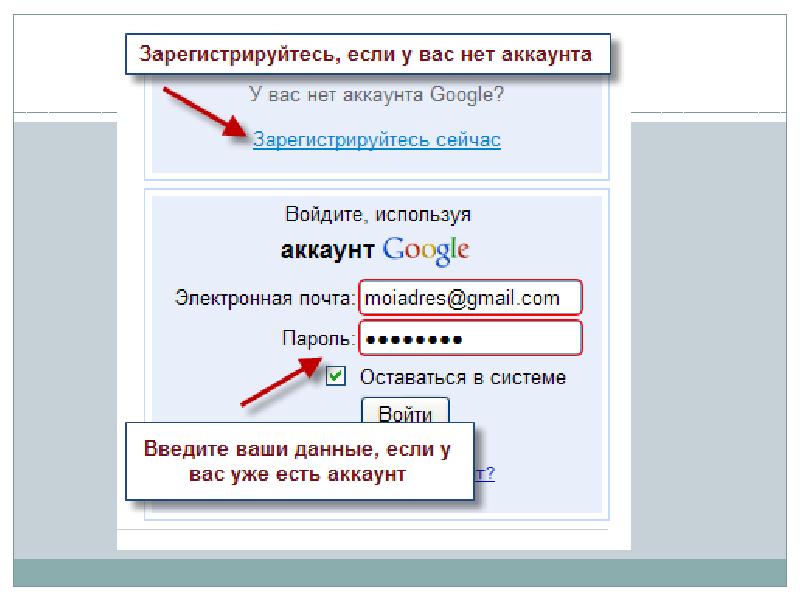 Запишите имя пользователя, чтобы не забыть.
Запишите имя пользователя, чтобы не забыть.